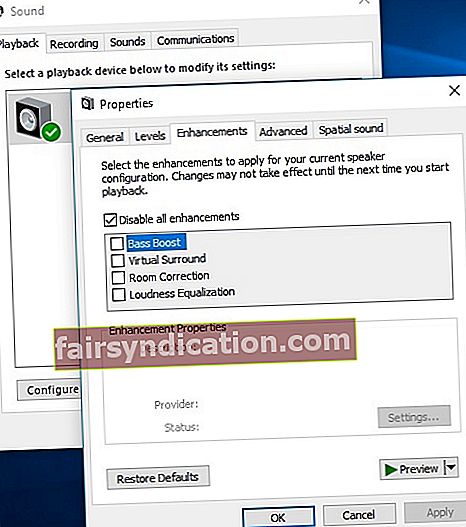‘سچائی ایک بڑی پریشانی والی مکھی کی طرح ہوسکتی ہے
- اس کو برش کردیں اور یہ گونج اٹھے گا '
یحییٰ لابیڈی
یہ کہے بغیر کہ آپ کے بولنے والے آپ کے کانوں کو خوش کرنے والے ہیں۔ اس نے کہا ، اگر آپ یہاں موجود ہیں تو ، آپ کو ممکنہ طور پر اپنے پسندیدہ آڈیو سے لطف اندوز ہونے سے روکا جا رہا ہے - اس پریشان کن بزنس کا شکریہ کہ جس سے آپ کا صوتی آلہ پھٹ رہا ہے۔ بدقسمتی سے ، آج کل یہ مصیبت کافی عام ہے کیونکہ کوئی بھی بولنے والا اچھ issuesے مسائل سے محفوظ نہیں ہے۔ لیکن اچھی خبر یہ ہے کہ ، سوال میں جو مسئلہ ہے وہ 100٪ قابل حل ہے۔ اسپیکر کو گونجنے والی آواز سے روکنے کے طریقے کے بارے میں صرف ہمارے ٹاپ 7 نکات چیک کریں:
1. حجم چیک کریں
حیرت زدہ اسپیکر ایک حقیقی پریشانی ہیں ، اور پھر بھی یہ شاید کوئی معمولی مسئلہ ہوسکتے ہیں۔ پہلے اور سب سے اہم بات یہ ہے کہ آئیے اپنے حجم کی سطح کو چیک کریں: یہ آپ کے مقررین کی زیادہ سے زیادہ صلاحیت کا کم از کم 75 فیصد ہونا چاہئے۔ لہذا ، اپنے اسپیکروں کا حجم ایڈجسٹ کریں اور دیکھیں کہ آیا اس سے آپ کا مسئلہ حل ہوگیا ہے۔
2. اپنے آڈیو کیبل اور بندرگاہ کو چیک کریں
امکانات ہیں کہ آپ کی آڈیو کیبل یا پورٹ بزنس مسئلہ کے پیچھے ہوسکتا ہے۔ اس طرح ، ہم آپ کو مشورہ دیتے ہیں کہ کسی اور بندرگاہ یا کیبل پر جائیں اور دیکھیں کہ مسئلہ جاری رہتا ہے۔ اس طریقہ کار سے آپ مجرم کی شناخت کر سکتے ہیں۔
3. اپنے ڈرائیوروں کو اپ ڈیٹ کریں
اگر آپ یہ سوچتے رہتے ہیں کہ اسپیکر بیزنگ آواز کو ٹھیک کرنے کے طریقے کو کس طرح ٹھیک کرنا ہے تو ، یہ زیادہ وقت ہے کہ آپ نے اپنے آڈیو ڈرائیور کو قریب سے دیکھیں: یہ غلطی یا خراب ہوسکتی ہے۔
اس طرح کی صورتحال میں ، آپ اسے دستی طور پر اپ ڈیٹ کرسکتے ہیں۔ اگرچہ ڈرائیور کے مسائل حل کرنے کا یہ طریقہ غیر معمولی وقت طلب ہے ، لیکن کچھ صارفین اپنی طرح سے کام کرنے کو ترجیح دیتے ہیں۔ لہذا ، اگر یہ آپ کا معاملہ ہے تو ، یہ یقینی بنائیں کہ آپ کو ڈرائیور کے کس ورژن کی ضرورت ہے۔ اس مقصد کے ل your ، اپنے ہارڈ ویئر کے دستی کی جانچ کرنا ایک بہت ہی سمجھدار خیال ہے۔ نقطہ یہ ہے کہ ، ڈرائیوروں کو اپ ڈیٹ کرنا ایک نازک طریقہ کار ہے: غلط ڈرائیور کو ڈاؤن لوڈ اور انسٹال کرنے سے کچھ سنگین خرابیاں پیدا ہوسکتی ہیں ، جیسے کریش ، لیگ اور بوٹ کے مسائل۔ ایسے ڈراموں کو روکنے کے ل you ، آپ کو بہت محتاط رہنا چاہئے۔
بہر حال ، آپ بھی کسی اور حل کا انتخاب کرسکتے ہیں - بلٹ ان ڈیوائس منیجر ٹول کا استعمال آپ کو اپنے آڈیو ڈرائیور کو اپ ڈیٹ کرنے کے عمل کو خود کار بنانے میں مدد فراہم کرے گا۔ یہ آپشن آپریٹنگ سسٹم ہے کیونکہ یہ آپ کے ہارڈ ویئر کے مطابق ڈرائیوروں کی تلاش کے لئے ذمہ دار ہے لہذا یہ زیادہ محفوظ ہے۔ لہذا انسانی غلطی کا کوئی خطرہ نہیں ہے۔
اپنے آڈیو ڈرائیور کو اپ ڈیٹ کرنے کیلئے ڈیوائس منیجر کو استعمال کرنے کا طریقہ یہ ہے
ونڈوز 7
- ٹاسک بار پر ونڈوز لوگو کا آئیکن تلاش کریں اور اسٹارٹ مینو کو کھولنے کے لئے اس پر کلک کریں۔
- کمپیوٹر پر رائٹ کلک کریں اور مینیجڈ آپشن کو منتخب کریں۔
- کمپیوٹر مینجمنٹ اسکرین دکھائے گی۔ ڈیوائس مینیجر کو تلاش کریں اور اس پر کلک کریں۔
- دستیاب آلات کی فہرست میں ، اپنے اسپیکروں کو تلاش کریں اور دائیں کلک کریں۔
- وہ آپشن منتخب کریں جس سے مراد آڈیو ڈرائیور کو اپ ڈیٹ کرنا ہو۔
ونڈوز 8 (8.1)
- ٹاسک بار پر ، اپنے ونڈوز لوگو کا آئیکن تلاش کریں۔
- آپ کو فوری رسائی کا مینو نظر آئے گا۔ دستیاب اختیارات کی فہرست سے ، ڈیوائس مینیجر کو منتخب کریں۔
- آپ کون سا ڈرائیور کو اپ ڈیٹ کرنا چاہیں گے آواز پر کلک کریں۔
- اپنے آڈیو ڈرائیور کو اپ ڈیٹ کرنے کے لئے ڈرائیور سافٹ ویئر کو اپ ڈیٹ کریں کو منتخب کریں۔
ونڈوز 10
- اپنے کی بورڈ پر ونڈوز علامت (لوگو) کی کلید اور حرف X کلیدی شارٹ کٹ استعمال کریں۔
- دستیاب اختیارات کی فہرست میں سے ڈیوائس منیجر کو منتخب کریں۔
- اپنے اسپیکر پر جائیں۔ ڈیوائس پر دائیں کلک کریں اور اس کے ڈرائیور کو اپ ڈیٹ کرنے کے لئے آپشن منتخب کریں۔
یہ ضروری ہے کہ آپ وہ آپشن منتخب کریں جو آپ کے آپریٹنگ سسٹم کو ضروری ڈرائیور کو آن لائن تلاش کرے۔

آگے بڑھنے کے لئے مکمل طور پر واضح ہونے کے بعد ، کمپیوٹر کو دوبارہ اسٹارٹ کریں اور چیک کریں کہ آیا بونزنگ آواز کا مسئلہ برقرار ہے یا نہیں۔
آپ کو کیا معلوم ہونا چاہئے کہ ڈیوائس منیجر کا طریقہ کار کسی بھی طرح سے بے عیب نہیں ہے: مثال کے طور پر ، سوال میں موجود ایپلٹ ڈرائیور کی ضرورت کو تلاش کرنے میں ناکام ہوسکتا ہے۔ اس کے علاوہ ، آپ کو ہارڈ ویئر کے ہر ٹکڑے کے لئے مذکورہ بالا ہدایات استعمال کرنا چاہ. گی جن کو ڈرائیور کو اپ ڈیٹ کرنے کی ضرورت ہے۔ اس طرح ، ہم مشورہ دیتے ہیں کہ ایسے سافٹ وئیر استعمال کریں جو آپ کے کام آئیں۔ مثال کے طور پر ، آزلوگکس ڈرائیور اپڈیٹر آپ کے تمام ڈرائیوروں کو ایک کلک میں اسکین اور تازہ کاری کرے گا - نہ صرف وہ آپ کے اسپیکر سے وابستہ۔ ظاہر ہے ، اس سے آپ کو کافی وقت اور کوشش کی بچت ہوگی۔ اور جو بھی اہم بات ہے وہ یہ ہے کہ یہ بدیہی اور سستی ٹول آپ کے سسٹم کے لئے بہترین ڈرائیور انسٹال کرے گا - جدید ترین مینوفیکچرر کے ذریعہ تجویز کردہ ورژن۔

4. ٹرانسفارمر چیک کریں
اگر آپ کے ڈرائیوروں کو اپ ڈیٹ کرنے کا کوئی فائدہ نہیں ہوا تو آپ کو اپنے ٹرانسفارمر کا معائنہ کرنا چاہئے: اگر یہ عجیب و غریب حرکت کا مظاہرہ کررہا ہے ، غیر مستحکم ہو رہا ہے یا آپ کی زیادہ توجہ اپنی طرف راغب کررہا ہے تو ، آپ کو مزید تاخیر کے بغیر کسی نئے ٹرانسفارمر کی طرف جانا چاہئے۔
5. گراؤنڈ لوپ کو درست کریں
ابھی تک قسمت نہیں ہے؟ پھر ایک گراؤنڈ لوپ غالبا is وجہ ہے کہ آپ کے اسپیکروں سے گونجنے والا شور نکل رہا ہے۔ مختصر طور پر ، اے سی ذرائع یا آلات کی مختلف زمینی صلاحیتوں کے تصادم سے زمینی لوپ کا نتیجہ نکلتا ہے ، اور اس سے سمعی یا بصری ہم آہنگی آتی ہے۔ ایسی صورت میں ، آپ کو گراونڈ الگ تھلگ خریدنا ہے - یہ آپ کے بزنس ایشو کو حل کرے گا تاکہ آپ دوبارہ اپنے آڈیو سے لطف اندوز ہوسکیں۔
فوری حل فوری طور پر ٹھیک کرنے کے لئے speakers اسپیکروں کی طرف سے گونجنے والی آواز »، ماہرین کی Auslogics ٹیم کے ذریعہ تیار کردہ ایک مفت مفت ٹول کا استعمال کریں۔
ایپ میں کوئی میلویئر موجود نہیں ہے اور خاص طور پر اس مضمون میں بیان کردہ مسئلے کے لئے ڈیزائن کیا گیا ہے۔ بس اپنے کمپیوٹر پر اسے ڈاؤن لوڈ اور چلائیں۔ مفت ڈاؤنلوڈ
تیار کردہ Auslogics

آزلوگکس مائیکرو سافٹ ® سلور ایپلی کیشن ڈویلپر ہے۔ مائیکروسافٹ نے معیاری سافٹ ویئر تیار کرنے میں اوزلوگس کی اعلی مہارت کی تصدیق کی ہے جو پی سی صارفین کے بڑھتے ہوئے مطالبات کو پورا کرتی ہے۔
6. تعدد مداخلت کو روکنے کے
آج کل ہمارے گھر جدید گیجٹری کے ساتھ لفظی طور پر چمکتے ہیں۔ در حقیقت ، ہمارے پاس بہت سارے گانا ، رقص کرنے والے آلے موجود ہیں جو اس کی وجہ سے اکثر تعدد مداخلت کے مستقل مسائل پیدا ہوتے ہیں۔
اس طرح کی صورت میں ، بند کردیں اور ان آلات کو انپپلگ کریں جو آپ کے گونجنے والے اسپیکر کے قربت میں رکھے گئے ہیں۔ اگر اس پینتریبازی نے اس مسئلے کو حل کرلیا ہے تو ، ایک بار میں ان آلات کو تبدیل کریں تاکہ معلوم کریں کہ کون سا مجرم ہے۔ ایک بار جب آپ اس چیک کو مکمل کرلیں ، تو یہ یقینی بنائیں کہ آپ اپنے اسپیکرز کو اس آلے سے بہت دور رکھیں گے جو گونجنے والی پریشانی کو متحرک کرتا ہے۔
7. اپنی آڈیو سیٹنگ کو موافقت کریں
اگر مذکورہ بالا کسی بھی حل نے آپ کی آواز کو تیز آواز میں آواز دینے والی اسپیکر کو ٹھیک کرنے میں مدد نہیں کی ہے ، تو اب وقت آ گیا ہے کہ آپ کی آڈیو ترتیبات کو تشکیل دیں۔
- اپنا اسٹارٹ مینو کھولیں اور کنٹرول پینل پر آگے بڑھیں۔
- ہارڈ ویئر اور صوتی سیکشن پر کلک کریں۔ پھر ساؤنڈ پر کلک کریں۔
- پلے بیک ٹیب میں ، اپنے اسپیکر ڈیوائس کو تلاش کریں۔
- اس پر دائیں کلک کریں اور پراپرٹیز منتخب کریں۔
- افزودگی ٹیب پر جائیں۔
- تمام اضافہ کو غیر فعال کرنے کا اختیار تلاش کریں۔ اگر اس کی جانچ پڑتال کی گئی ہے تو ، اسے غیر چیک کریں۔
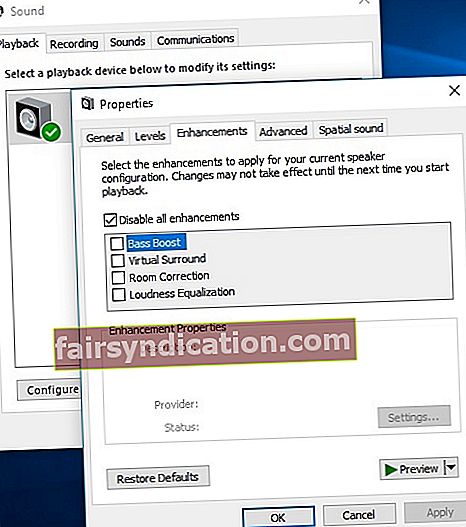
- اپنی تبدیلیوں کو محفوظ کرنے کے لئے لاگو اور ٹھیک ہے پر کلک کریں۔
ہم امید کرتے ہیں کہ اب آپ کے اسپیکرز کے ذریعہ کوئی بز نہیں آئے گا۔
کیا آپ کے پاس اس مسئلے سے متعلق کوئی نظریات یا سوالات ہیں؟
ہم آپ کے تبصرے کے منتظر ہیں!